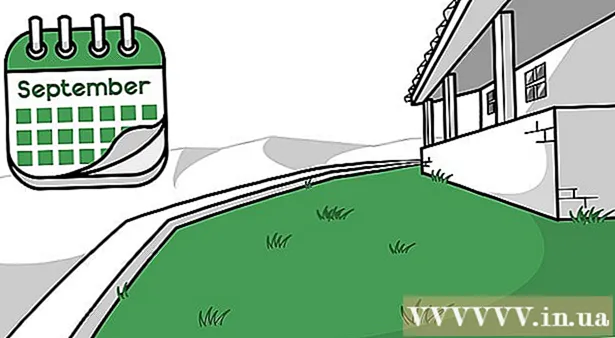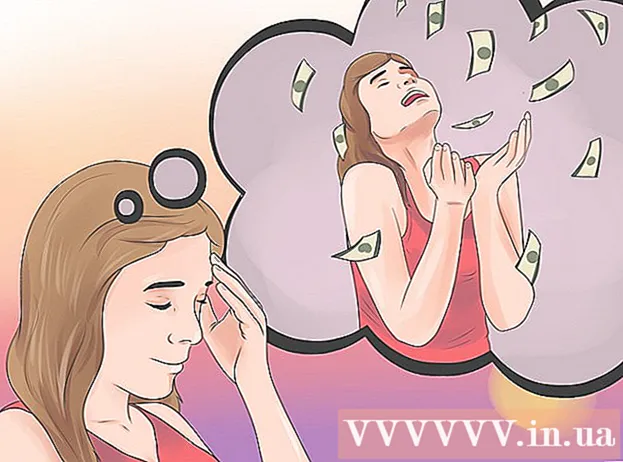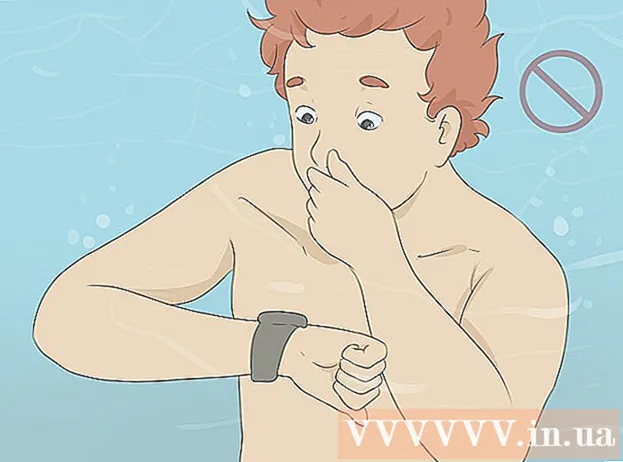ผู้เขียน:
Robert Simon
วันที่สร้าง:
22 มิถุนายน 2021
วันที่อัปเดต:
1 กรกฎาคม 2024

เนื้อหา
- ที่จะก้าว
- วิธีที่ 1 จาก 3: ใช้แป้นพิมพ์เพื่อค้นหากล่องโต้ตอบ
- วิธีที่ 2 จาก 3: ปิดการใช้งานโปรแกรมเสริม
- วิธีที่ 3 จาก 3: ปิดการใช้งานมุมมองที่ได้รับการป้องกัน
บทความวิกิฮาวนี้จะแนะนำวิธีแก้ไขข้อความแสดงข้อผิดพลาดของ Microsoft Word ที่ Word ไม่สามารถดำเนินการบางอย่างได้เนื่องจากกล่องโต้ตอบเปิดอยู่ ข้อผิดพลาดประเภทนี้มักเกิดจาก Add-in ของ Word ที่ไม่ดีหรือการตั้งค่าความปลอดภัยที่เข้มงวดเป็นพิเศษ
ที่จะก้าว
วิธีที่ 1 จาก 3: ใช้แป้นพิมพ์เพื่อค้นหากล่องโต้ตอบ
 คลิกที่ ตกลง ในหน้าต่างข้อความแสดงข้อผิดพลาด ถ้าคุณเห็นข้อความแจ้งว่า Word ไม่สามารถดำเนินการให้เสร็จสิ้นได้เนื่องจากกล่องโต้ตอบเปิดอยู่ แต่คุณไม่เห็นกล่องโต้ตอบคุณอาจค้นหาได้โดยใช้แป้นพิมพ์ลัด
คลิกที่ ตกลง ในหน้าต่างข้อความแสดงข้อผิดพลาด ถ้าคุณเห็นข้อความแจ้งว่า Word ไม่สามารถดำเนินการให้เสร็จสิ้นได้เนื่องจากกล่องโต้ตอบเปิดอยู่ แต่คุณไม่เห็นกล่องโต้ตอบคุณอาจค้นหาได้โดยใช้แป้นพิมพ์ลัด  กด Alt+แท็บ↹. ซึ่งจะวนไปตามหน้าต่างที่เปิดอยู่บนคอมพิวเตอร์ของคุณ ตอนนี้คุณจะเห็นหน้าต่างถัดไปที่เปิดอยู่ซึ่งอาจเป็นกล่องโต้ตอบที่เปิดอยู่
กด Alt+แท็บ↹. ซึ่งจะวนไปตามหน้าต่างที่เปิดอยู่บนคอมพิวเตอร์ของคุณ ตอนนี้คุณจะเห็นหน้าต่างถัดไปที่เปิดอยู่ซึ่งอาจเป็นกล่องโต้ตอบที่เปิดอยู่  กดอีกครั้ง Alt+แท็บ↹ จนกว่าคุณจะพบกล่องโต้ตอบ หากกล่องโต้ตอบซ่อนอยู่หลังหน้าต่างอื่นที่เปิดอยู่คุณจะสามารถค้นหาได้ด้วยวิธีนี้
กดอีกครั้ง Alt+แท็บ↹ จนกว่าคุณจะพบกล่องโต้ตอบ หากกล่องโต้ตอบซ่อนอยู่หลังหน้าต่างอื่นที่เปิดอยู่คุณจะสามารถค้นหาได้ด้วยวิธีนี้ 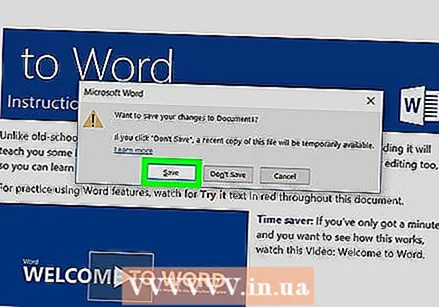 คลิกที่ ปิด หรือ ตกลง. คุณอาจต้องคลิกปุ่มอื่นเพื่อปิดกล่องโต้ตอบบางประเภทเช่น ยกเลิก, ไม่, หรือ ใช่.
คลิกที่ ปิด หรือ ตกลง. คุณอาจต้องคลิกปุ่มอื่นเพื่อปิดกล่องโต้ตอบบางประเภทเช่น ยกเลิก, ไม่, หรือ ใช่.
วิธีที่ 2 จาก 3: ปิดการใช้งานโปรแกรมเสริม
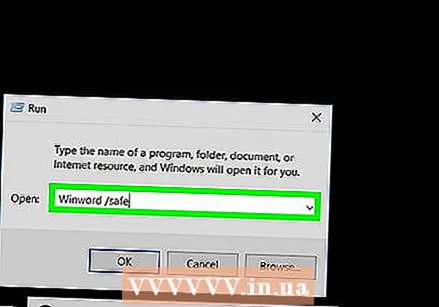 เริ่ม Word ในเซฟโหมด ถ้าคุณเห็นข้อความที่ระบุว่า Word ไม่สามารถดำเนินการให้เสร็จสิ้นได้เนื่องจากกล่องโต้ตอบเปิดอยู่ แต่คุณไม่เห็นกล่องโต้ตอบการเพิ่ม Word อย่างใดอย่างหนึ่งของคุณอาจทำให้เกิดปัญหา ค้นหาวิธีแก้ปัญหาโดยเปิด Word ใน Safe Mode ดังนี้:
เริ่ม Word ในเซฟโหมด ถ้าคุณเห็นข้อความที่ระบุว่า Word ไม่สามารถดำเนินการให้เสร็จสิ้นได้เนื่องจากกล่องโต้ตอบเปิดอยู่ แต่คุณไม่เห็นกล่องโต้ตอบการเพิ่ม Word อย่างใดอย่างหนึ่งของคุณอาจทำให้เกิดปัญหา ค้นหาวิธีแก้ปัญหาโดยเปิด Word ใน Safe Mode ดังนี้: - ปิด Word หากเปิดอยู่
- กด ⊞ชนะ+ร. เพื่อเปิด Run
- ประเภท Winword / ปลอดภัย แล้วกด ↵เข้า.
 พยายามจำลองปัญหา พยายามทำเช่นเดียวกับสิ่งที่คุณทำซึ่งส่งผลให้เกิดข้อความแสดงข้อผิดพลาด หากคุณไม่เห็นข้อผิดพลาดอีกต่อไปแสดงว่าปัญหาน่าจะเกิดจากส่วนเสริมที่มีปัญหา
พยายามจำลองปัญหา พยายามทำเช่นเดียวกับสิ่งที่คุณทำซึ่งส่งผลให้เกิดข้อความแสดงข้อผิดพลาด หากคุณไม่เห็นข้อผิดพลาดอีกต่อไปแสดงว่าปัญหาน่าจะเกิดจากส่วนเสริมที่มีปัญหา - หากคุณยังคงเห็นข้อผิดพลาดให้ลองใช้วิธีอื่น
 ปิดการใช้งาน Add-in คุณทำได้ดังนี้:
ปิดการใช้งาน Add-in คุณทำได้ดังนี้: - คลิกที่เมนู ไฟล์.
- คลิกที่ ตัวเลือก.
- คลิกที่ ส่วนเสริม.
- คลิกที่ เริ่ม เบื้องหลัง "จัดการ"
- ยกเลิกการเลือก Add-in แรก ยกเลิกการเลือก Add-in เพียงรายการเดียวเนื่องจากต้องทดสอบทีละรายการ
- คลิกที่ ตกลง.
 ปิดและเปิด Microsoft Word อีกครั้ง รีสตาร์ท Word ตามปกติ (โดยคลิกในเมนูเริ่ม) แทน Safe Mode แอปจะเปิดขึ้นพร้อมกับส่วนเสริมทั้งหมดยกเว้นแอปที่คุณปิดใช้งาน
ปิดและเปิด Microsoft Word อีกครั้ง รีสตาร์ท Word ตามปกติ (โดยคลิกในเมนูเริ่ม) แทน Safe Mode แอปจะเปิดขึ้นพร้อมกับส่วนเสริมทั้งหมดยกเว้นแอปที่คุณปิดใช้งาน  พยายามจำลองปัญหา ทำซ้ำการกระทำที่คุณทำซึ่งส่งผลให้เกิดข้อความแสดงข้อผิดพลาด
พยายามจำลองปัญหา ทำซ้ำการกระทำที่คุณทำซึ่งส่งผลให้เกิดข้อความแสดงข้อผิดพลาด - หากคุณไม่เห็นข้อผิดพลาดอีกต่อไปแสดงว่าส่วนเสริมที่คุณปิดใช้งานอาจเป็นตัวการ
- หากคุณยังคงเห็นข้อผิดพลาดแสดงว่าส่วนเสริมที่คุณปิดใช้งานไม่ใช่ปัญหา
 ปิดการใช้งาน Add-in อื่น กลับไปที่รายการ Add-in และยกเลิกการเลือก Add-in อื่น คุณสามารถตรวจสอบ Add-in ที่คุณปิดใช้งานก่อนหน้านี้อีกครั้งเพื่อให้ใช้งานได้อีกครั้ง
ปิดการใช้งาน Add-in อื่น กลับไปที่รายการ Add-in และยกเลิกการเลือก Add-in อื่น คุณสามารถตรวจสอบ Add-in ที่คุณปิดใช้งานก่อนหน้านี้อีกครั้งเพื่อให้ใช้งานได้อีกครั้ง  ทำซ้ำขั้นตอนการทดสอบจนกว่าคุณจะพบ Add-in เมื่อคุณพบส่วนเสริมที่ทำให้เกิดข้อผิดพลาดคุณสามารถเลือกที่จะลบออกหรือปิดใช้งานอย่างถาวร
ทำซ้ำขั้นตอนการทดสอบจนกว่าคุณจะพบ Add-in เมื่อคุณพบส่วนเสริมที่ทำให้เกิดข้อผิดพลาดคุณสามารถเลือกที่จะลบออกหรือปิดใช้งานอย่างถาวร
วิธีที่ 3 จาก 3: ปิดการใช้งานมุมมองที่ได้รับการป้องกัน
 เปิด Microsoft Word หากคุณพยายามเปิดเอกสารที่ดาวน์โหลดจากอินเทอร์เน็ต (เช่นในเว็บเบราว์เซอร์อีเมลหรือแอปพลิเคชันส่งข้อความ) คุณอาจได้รับข้อผิดพลาดที่ระบุว่า `` Word ไม่สามารถทำได้เนื่องจากกล่องโต้ตอบเปิดอยู่ . ปิดกล่องโต้ตอบเพื่อดำเนินการต่อ "ซึ่งมักเกี่ยวข้องกับการตั้งค่าความปลอดภัยของคุณ เริ่มต้นด้วยการเปิด Word จากเมนู Start - คุณจะพบในโฟลเดอร์ Microsoft Office ด้านล่าง แอพทั้งหมด.
เปิด Microsoft Word หากคุณพยายามเปิดเอกสารที่ดาวน์โหลดจากอินเทอร์เน็ต (เช่นในเว็บเบราว์เซอร์อีเมลหรือแอปพลิเคชันส่งข้อความ) คุณอาจได้รับข้อผิดพลาดที่ระบุว่า `` Word ไม่สามารถทำได้เนื่องจากกล่องโต้ตอบเปิดอยู่ . ปิดกล่องโต้ตอบเพื่อดำเนินการต่อ "ซึ่งมักเกี่ยวข้องกับการตั้งค่าความปลอดภัยของคุณ เริ่มต้นด้วยการเปิด Word จากเมนู Start - คุณจะพบในโฟลเดอร์ Microsoft Office ด้านล่าง แอพทั้งหมด. - อย่าลองใช้วิธีนี้เว้นแต่คุณจะแน่ใจว่าเอกสารที่คุณพยายามจะเปิดนั้นปลอดภัย
- การปิดใช้งานมุมมองที่ได้รับการป้องกันอาจทำให้คอมพิวเตอร์ของคุณติดไวรัสได้ดังนั้นคุณต้องยอมรับความเสี่ยง
 คลิกที่เมนู ไฟล์. ที่มุมซ้ายบนของหน้าจอ
คลิกที่เมนู ไฟล์. ที่มุมซ้ายบนของหน้าจอ 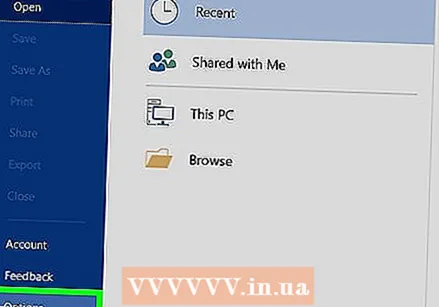 คลิกที่ ตัวเลือก. ท้ายเมนู
คลิกที่ ตัวเลือก. ท้ายเมนู  คลิกที่ ศูนย์ความเชื่อถือ. ทางซ้ายของหน้าต่าง
คลิกที่ ศูนย์ความเชื่อถือ. ทางซ้ายของหน้าต่าง 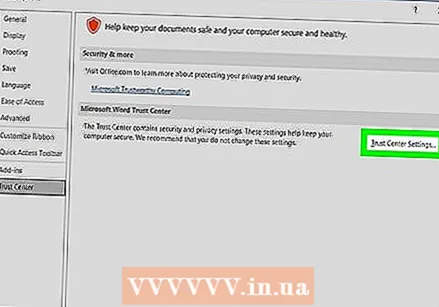 คลิกที่ การตั้งค่าศูนย์ความเชื่อถือ . ที่มุมล่างซ้ายของแผงด้านขวา
คลิกที่ การตั้งค่าศูนย์ความเชื่อถือ . ที่มุมล่างซ้ายของแผงด้านขวา 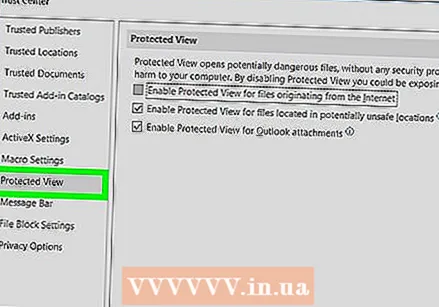 คลิกที่ มุมมองที่มีการป้องกัน. อันนี้ทางซ้ายมือ คุณจะเห็นการตั้งค่าสามรายการพร้อมช่องทำเครื่องหมาย
คลิกที่ มุมมองที่มีการป้องกัน. อันนี้ทางซ้ายมือ คุณจะเห็นการตั้งค่าสามรายการพร้อมช่องทำเครื่องหมาย  เอาเครื่องหมายถูกออกจากช่องแรก ที่เป็นช่อง "Enable Protected View for files from the Internet"
เอาเครื่องหมายถูกออกจากช่องแรก ที่เป็นช่อง "Enable Protected View for files from the Internet"  คลิกที่ ตกลง.
คลิกที่ ตกลง. ออกจาก Microsoft Word ตอนนี้คุณได้ปิดการใช้งานมุมมองที่ได้รับการป้องกันแล้วคุณควรจะสามารถดับเบิลคลิกที่เอกสารที่คุณดาวน์โหลด (หรือมีในกล่องจดหมายของคุณ) และเปิดได้โดยไม่มีปัญหา
ออกจาก Microsoft Word ตอนนี้คุณได้ปิดการใช้งานมุมมองที่ได้รับการป้องกันแล้วคุณควรจะสามารถดับเบิลคลิกที่เอกสารที่คุณดาวน์โหลด (หรือมีในกล่องจดหมายของคุณ) และเปิดได้โดยไม่มีปัญหา - ตรวจสอบให้แน่ใจว่าได้เปิด Protected View อีกครั้งเมื่อคุณทำเสร็จแล้ว